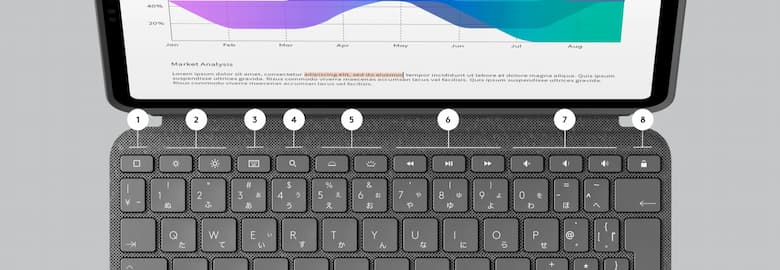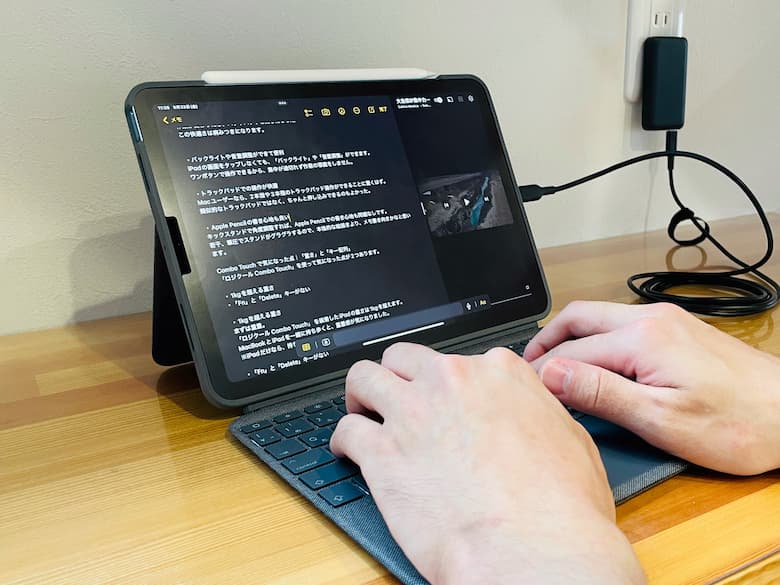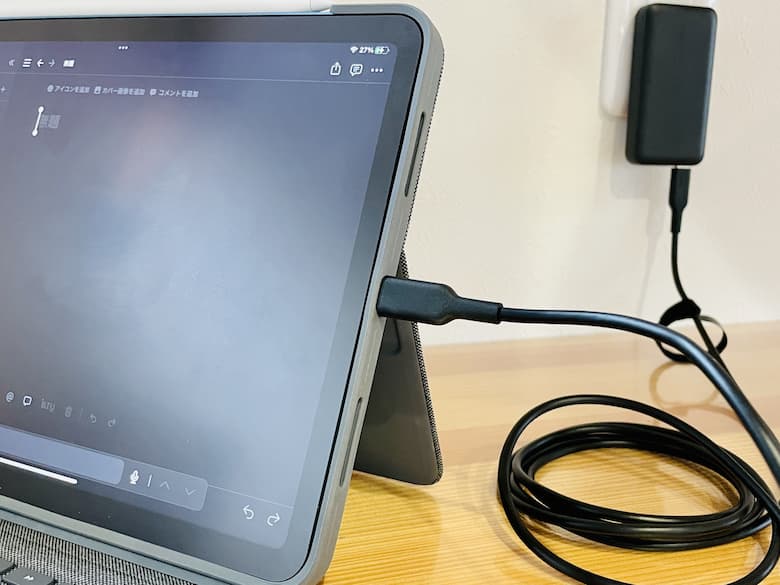「Combo Touch」と「Magic Keyboard」で迷うな。
どっちがおすすめか教えて!
本記事は、そんな あなた に向けて書きました。
「Logicool Combo Touch」と「Apple Magic Keyboard」、どちらもキー+トラックパッドが付いたiPad用のキーボードです。

Apple純正が間違いない気がするけど、ちょっと高すぎる…
とはいえ、「Combo Touch」を選んで失敗しないかな。
そんなあなたに向けて、
本記事は「Logicool Combo Touch」と「Apple Magic Keyboard」を実機で比較。
どっちを選ぶか、迷ったあなたの参考になれば幸いです。
筆者のおすすめ!
Combo Touch と Magic Keyboard の特徴
「Logicool Combo Touch」と「Apple Magic Keyboard」について、それぞれ特徴をまとめました。
Logicool Combo Touch の特徴
大型トラックパッドと、キーボード付きで快適な入力作業。
キーボードは取り外しでき、キックスタンドの角度調整が可能。メモ書きや動画鑑賞に便利です。
ファブリック素材の見た目もオシャレ。
関連記事Logicool Combo Touch をレビュー
-

-
ロジクール Combo Touch レビュー。Folio Touchとの違い。iPad Air 5で検証。膝の上での使い勝手はどう?
続きを見る
Apple Magic Keyboard の特徴
「iPad Pro」や「iPad Air」の純正キーボードと言えば「Apple Magic Keyboard」。
高さ1mmのシザー構造を内蔵で、静かで打ち応えの良いタイピングができます。
また、増設用のUSB-C端子付き。急速充電しながら、データ転送も可能です。
関連記事Apple Magic Keyboard をレビュー
-

-
使いにくい?iPad Magic Keyboard レビュー!Air 第5世代の純正キーボードとしてガッツリ使用した感想。
続きを見る
Combo Touch と Magic Keyboard を比較
「Logicool Combo Touch」と「Apple Magic Keyboard」を以下の切り口で比較しました。
☑ 比較した切り口
- 仕様
- 外観
- キーボード
- トラックパッド
- 使い勝手
仕様
まずは仕様を比較。
大きな違いは、色と素材、マルチメディアキーの有無、増設用USB端子の有無、重さです。
| 製品名 | Combo Touch | Magic Keyboard |
|---|---|---|
| 画像 |  |
 |
| サイズ(実測値) | ||
| 重さ(実測値) | ||
| 対応機種 | iPad Air(第4世代) |
|
| 色 | ||
| 素材 | ||
| キーボード配列 | US配列 |
|
| マルチメディアキー | ||
| キーボードバックライト | ||
| トラックパッド | ||
| 増設用USB端子 | ||
| iPad着脱 |
外観
「Logicool Combo Touch」と「Apple Magic Keyboard」の外観を比較しました。
表面の外観
「Logicool Combo Touch」はファブリック素材で外観に高級感があります。
対して、「Apple Magic Keyboard」はポリウレタン素材で少しチープな印象を受けました。
裏面の外観
どちらもブランドロゴと、カメラ穴がついています。
特に「Logicool Combo Touch」はiPad Air 専用のカメラ穴になっているのはグッドポイントです。
開いた時の外観
どちらもキーボードがフラットなのは同じ。
「Apple Magic Keyboard」と比べて、「Logicool Combo Touch」は設置に奥行きが必要です。
キーボード
キー配列の外観を比較。
「Logicool Combo Touch」はキー配列の上部にマルチメディアキーがあります。
バックライトの輝度や、音量の上げ下げ、画面ロックがワンボタンで実行できます。
打鍵感を比較
「Apple Magic Keyboard」は1mmのシザー構造が内蔵、キーの反発がしっかり感じられる打鍵感です。
対して、「Logicool Combo Touch」は柔らかく、ポコポコした打鍵感です。
トラックパッド
トラックパッドのサイズを比較。
「Apple Magic Keyboard」と比べると、「Logicool Combo Touch」の方がトラックパッドの面積が大きいです。
なお、クリック感はどちらも同じでした。
使い勝手
「Apple Magic Keyboard」と「Logicool Combo Touch」の使い勝手を比較しました。
書き心地
「Apple Pencil」を使った書き心地を比較しました。
「Apple Magic Keyboard」は角度が急で、「Apple Pencil」で書きにくいです。
その反面、「Logicool Combo Touch」は角度をかなり倒せるので書きやすい。
しかも、キーボードが手軽に着脱できて、書きやすさのハードルが下がるのもポイントです。
充電
「Apple Magic Keyboard」はiPad本体に直挿し、もしくはケースの増設用USB端子(USB Type-C)でも充電が可能。
ケーブルの見た目も良くなるのが良いです。
対して、「Logicool Combo Touch」の充電はiPad本体に直挿しのみ。
見た目を重視するなら、「Apple Magic Keyboard」に軍配が上がります。
着脱
「Apple Magic Keyboard」は「iPad」だけを着脱します。
「iPad」が、ケース保護されない状態なので、別途、着脱に対応したケースが必要です。
「Logicool Combo Touch」はケースに保護された状態で着脱が可能。
また、ケース背面は角度調節もできるので、動画視聴をする際にも便利です。
Combo Touch と Magic Keyboard どっちがおすすめ?
「Logicool Combo Touch」と「Apple Magic Keyboard」両方を使ってみて…
なぜなら、
トラックパッドとキーボードで入力作業も捗るし、
Apple Pencilでメモ書きもできる。
さらに、読書や動画視聴するときは、分離してタブレットにもできます。
とはいえ、
ノートPCの感覚で画面が見れて、シザー構造内蔵のキーで打鍵感も良く、入力作業が捗ります。
ガッツリ入力作業に使うなら、「Magic Keyboard」が最適解だと感じました。
Combo Touch と Magic Keyboard 比較まとめ
本記事では「Combo Touch と Magic Keyboard を比較。どっちが良いか迷ったあなたに。」について書きました。
「Logicool Combo Touch」と「Apple Magic Keyboard」の要点を表にまとめます。
| 製品名 | Combo Touch | Magic Keyboard |
|---|---|---|
| 画像 |  |
 |
| 仕様 | ||
| 外観 | ||
| キーボード | ||
| トラックパッド | ||
| Apple Pencil 書き心地 | ||
| 充電 | ||
| 着脱 |
上記の表から、おすすめする人は以下の通りです。
☑ Combo Touch おすすめする人
- なるべく安く済ませたい人
- マルチ(入力作業、メモ書き、動画視聴など)に使いたい人
☑ Magic Keyboard おすすめする人
- 高くても純正品が良い人
- iPadを入力作業に特化させたい人
どちらも使った筆者がおすすめしたいのは「Logicool Combo Touch」。
なぜなら、
総合的に見ても使い勝手は「Logicool Combo Touch」の方が高いと感じました。
本記事がどっちを選ぶか迷ったあなたの参考になれば幸いです。
筆者のおすすめ!
関連記事
続きを見る 続きを見る 続きを見る 続きを見る 続きを見る 続きを見る 続きを見る 続きを見る 続きを見る 続きを見る 続きを見る 続きを見る 続きを見る 続きを見る 続きを見る 続きを見る 続きを見る

ロジクール Combo Touch レビュー。Folio Touchとの違い。iPad Air 5で検証。膝の上での使い勝手はどう?

使いにくい?iPad Magic Keyboard レビュー!Air 第5世代の純正キーボードとしてガッツリ使用した感想。

MX KEYS miniの使い方&レビュー。iPadとのペアリング方法や設定も解説。省スペースかつ軽い打鍵感のキーボード。

MX Keys Mini と MX Keys の違いを比較【選び方のポイントも】

MX Mechanical と Mini(KX850)をレビュー。茶軸と赤軸の比較。薄型でキーが打鍵しやすいメカニカルキーボード。

MX KEYS miniの使い方&レビュー。iPadとのペアリング方法や設定も解説。省スペースかつ軽い打鍵感のキーボード。

【打鍵感が最高】KX800 MX Keys レビュー|毎日のタイピング作業が楽しくなる至高のキーボード

ロジクール KX800M MX KEYS for Mac レビュー。US配列でミニマル。Windowsでも使えるか検証。

ロジクール KX1000s CRAFTのレビュー。ダイヤル入力で直感的な操作、洗練されたデザインのキーボード。

【昇降デスクと好相性】Logicool ERGO K860をレビュー 。角度の調整とパームレストが手首をストレスフリーに。

MX Master 3S の違いを MX Master 2S、3 と比較して解説。選び方のポイントも紹介する。

ロジクール MX Master 3 レビュー|選んで後悔しない至高のマウス。PC操作がストレスフリーに。

【3ヶ月使用】ロジクール MX MASTER 3 for Macレビュー|Mac向けに最適化されたフラッグシップモデル

【実機で比較】MX Master 3とMX Master 3 for Macとの違いから分かった選び方のポイント

MX Anywhere 3 レビュー!2Sとの違いも比較。いつでもどこでも快適に使えるモバイルマウス。

「MX Anywhere 3」と「MX Master 3」を比較。どっちを選ぶか迷ったあなたの参考に。

【実機レビュー】ロジクールマウスMXシリーズおすすめランキング5選